
mac 系统恢复,全面指南与操作步骤
时间:2024-11-11 来源:网络 人气:
Mac系统恢复:全面指南与操作步骤

一、Mac系统恢复概述
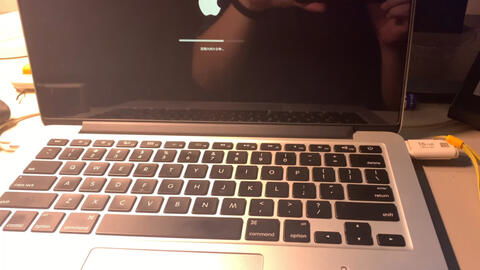
Mac系统恢复是指将Mac电脑的系统恢复到出厂设置或特定状态的过程。这通常包括以下几种情况:
恢复出厂设置:将Mac电脑恢复到购买时的初始状态。
系统重装:重新安装Mac操作系统,解决系统问题。
系统更新:升级Mac操作系统到最新版本。
二、Mac系统恢复方法

以下是几种常见的Mac系统恢复方法:
1. macOS恢复功能
macOS恢复功能是苹果公司提供的一种简单、快捷的系统恢复方式。以下是操作步骤:
关闭Mac电脑,然后按下开机键并立即按住Command (?) + R键。
当出现Apple标志或旋转地球时,松开按键。
在实用工具窗口中,选择“磁盘工具”。
选择要恢复的磁盘,然后点击“抹掉”按钮。
按照提示输入相关信息,并确认抹掉操作。
完成抹掉操作后,重新启动Mac电脑,并按照提示进行系统安装。
2. Time Machine备份与恢复
Time Machine是苹果公司提供的一种备份工具,可以方便地备份和恢复Mac电脑中的数据。以下是操作步骤:
确保已连接Time Machine备份盘。
在系统偏好设置中找到Time Machine,并确保已开启。
选择要恢复的备份点。
点击“恢复”按钮,按照提示进行恢复操作。
3. 从外部启动盘恢复
如果Mac电脑无法从内部启动盘启动,可以使用外部启动盘进行系统恢复。以下是操作步骤:
将外部启动盘连接到Mac电脑。
关闭Mac电脑,然后按下开机键并立即按住Option (?) 键。
在启动时,选择外部启动盘作为启动设备。
按照提示进行系统恢复操作。
三、注意事项
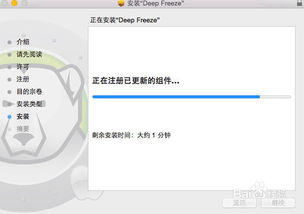
在进行Mac系统恢复时,请注意以下事项:
在恢复前,请确保备份重要数据,以免丢失。
在恢复过程中,请勿断开电源或拔掉外部设备。
如果遇到问题,请查阅苹果官方网站或联系苹果客服。
Mac系统恢复是解决系统问题的有效方法。通过本文的介绍,相信您已经掌握了Mac系统恢复的全面指南与操作步骤。在遇到系统问题时,不妨尝试以上方法,让您的Mac电脑恢复活力。
相关推荐
教程资讯
教程资讯排行













